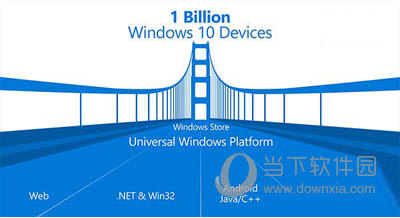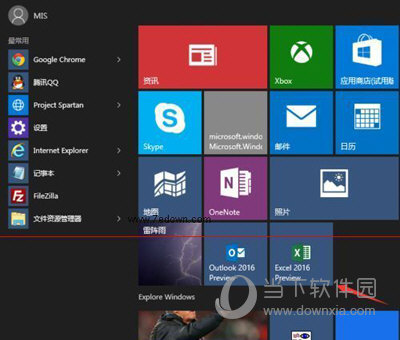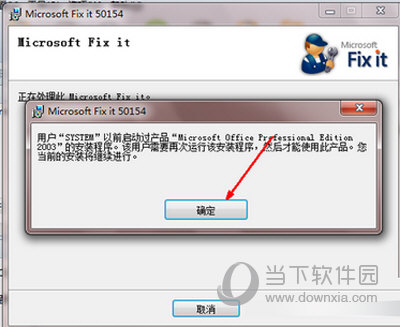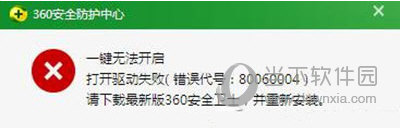微软在win系统中加入了很多黑科技,“触摸板手势操作”就是其中之一。今天给大家讲讲如何使用win10触控板手势操作。一起来看看教程吧!
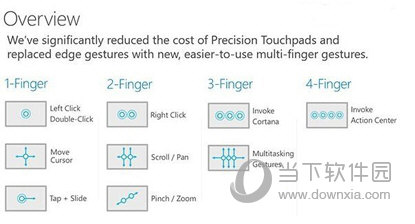
Win10触摸板手势操作教程
win10手势操作功能:
微软还改进了Windows 10 设备的数字转换器,以支持更广泛的硬件。
此外,微软还在WinHEC大会上展示了多种针对触摸屏和触摸板的全新操控手势,具体如下:
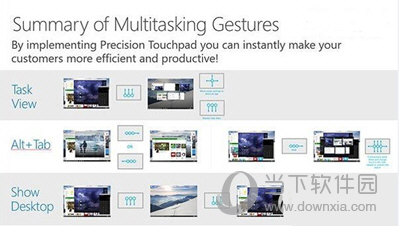
1. 从左向右滑动打开任务视图;
2.从右向左滑动打开操作中心;
3、从顶部向下滑动会打开平板模式下Modern应用的隐藏标题栏;
4.应用全屏显示时,从底部向上滑动会显示任务栏;
5. 三指同时点击打开Cortana;
6.四指同时点击打开操作中心;
Win10系统最新触摸板手势教程:
显示桌面:三指同时在触摸板上向下滑动,所有窗口最小化,显示桌面。相当于用鼠标点击桌面右下角。
显示所有窗口:执行上述操作后,所有窗口都已最小化,三指在触控板上向上滑动即可恢复所有窗口显示。相当于再次点击桌面右下角。
任务视图:在不显示桌面的情况下向上滑动三指,将出现任务视图。
Windows Flip:三指左右滑动选择窗口,松开手指确认选择,同时切换虚拟桌面。相当于Alt+Tab。
在Win10系统中,微软致力于更贴近用户的操作习惯。以上介绍只是Win10系统触摸板手势操作的一小部分,但已经让用户充分感受到了微软的人性化。